¿Cómo recuperar mis fotos de WhatsApp si las he perdido?
La mayoría de los teléfonos guardan las imágenes descargadas de WhatsApp en una carpeta específica

Fotos borradas de WhatsApp. | Freepik
Perder las fotos de WhatsApp puede ser una experiencia frustrante y dolorosa. Estas imágenes a menudo capturan momentos especiales, recuerdos inolvidables y conexiones con seres queridos. Su pérdida implica no solo la desaparición de archivos digitales, sino también de emociones y vivencias asociadas a cada foto.
Además de la carga emocional, la pérdida de estas imágenes puede tener consecuencias prácticas, puede resultar imposible recuperar información importante o compartir recuerdos con otros.
¿Cómo recuperar tus fotos borradas de WhatsApp?
Perder fotos importantes de WhatsApp puede ser un verdadero dolor de cabeza. Sin embargo, existen varias soluciones que puedes intentar para recuperarlas. A continuación, te explicamos paso a paso cómo hacerlo:
Busca en la carpeta de descargas de WhatsApp
- Ubicación: la mayoría de los teléfonos guardan las imágenes descargadas de WhatsApp en una carpeta específica, generalmente llamada “WhatsApp Images” o “Imágenes de WhatsApp”.
- Cómo encontrarla: puedes buscarla directamente en el explorador de archivos de tu teléfono o utilizar la aplicación de galería para encontrarla.
- Consejo: si has cambiado la ubicación de descarga por defecto, deberás buscar en la carpeta que hayas seleccionado.
Utiliza WhatsApp Web
- Acceso: inicia sesión en WhatsApp Web desde tu computadora.
- Busca la conversación: localiza la conversación donde se encontraban las fotos que deseas recuperar.
- Descarga las imágenes: haz clic derecho sobre cada imagen y selecciona la opción “Guardar imagen como” para descargarla a tu ordenador.
- Nota: whatsApp Web suele tener una copia de seguridad de las conversaciones, incluso de aquellas que ya no aparecen en tu teléfono.
Restaura una copia de seguridad de WhatsApp
- Verifica la fecha de la copia de seguridad: accede a los ajustes de WhatsApp en tu teléfono y busca la opción de “Chats”. Allí podrás ver la fecha de la última copia de seguridad.
- Realiza la restauración: sigue las instrucciones de WhatsApp para restaurar la copia de seguridad. Ten en cuenta que al hacer esto, se sobreescribirán todos los chats y medios que no estén incluidos en la copia de seguridad.
Utiliza herramientas de recuperación de datos
- Aplicaciones especializadas: existen aplicaciones diseñadas específicamente para recuperar archivos borrados de dispositivos móviles, incluyendo fotos de WhatsApp.
- Riesgos: el uso de estas herramientas puede ser arriesgado, ya que podrían dañar los datos de tu teléfono si no se utilizan correctamente.
- Consideraciones: investiga y elige una aplicación confiable y lee detenidamente las instrucciones antes de utilizarla.
Almacenamiento
WhatsApp almacena de forma automática todas las imágenes y videos que recibes en una carpeta específica dentro del almacenamiento interno de tu dispositivo Android. Para acceder a ellas, utiliza un explorador de archivos como ‘Files by Google’. Navega hasta la carpeta de WhatsApp y, dentro de ella, busca la subcarpeta ‘Media’. Aquí encontrarás organizados todos tus archivos multimedia de WhatsApp.
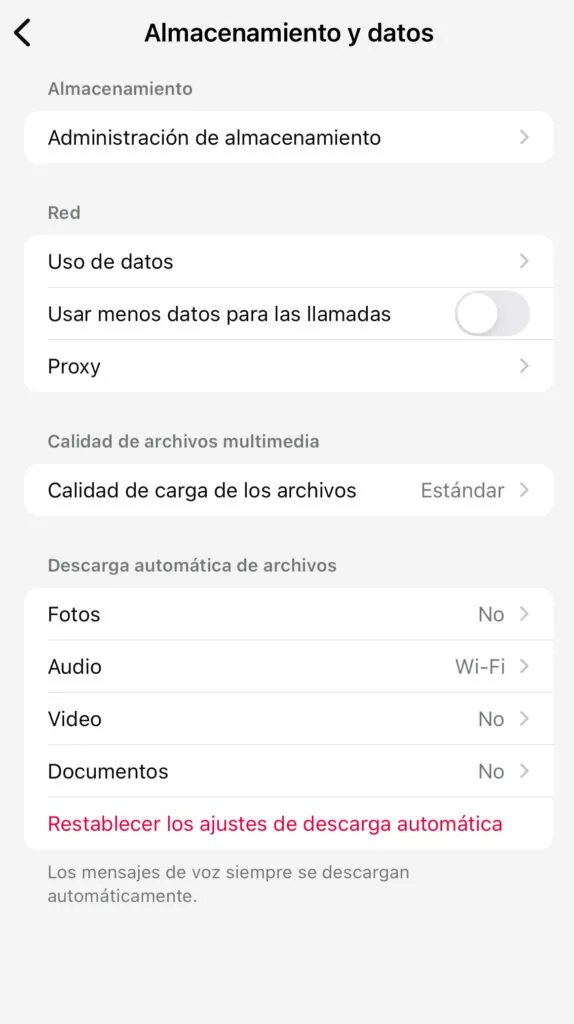
Los mejores trucos de WhatsApp
Personalización:
- Modo oscuro: activarlo desde los ajustes para una experiencia visual más relajada.
- Nombre de perfil en blanco: copiar el carácter en blanco [ㅤ] y pegarlo en el campo del nombre.
- Fuente personalizada: aunque no es una función oficial, puedes usar símbolos y caracteres especiales para crear tu propia fuente.
- Fondos de chat: personalizar el fondo de cada chat con una imagen o color.
Privacidad:
- Doble check azul: desactivarlo para no confirmar la lectura de mensajes.
- Última vez: ocultar tu estado “en línea” y la hora de tu última conexión.
- Foto de perfil: decidir quién puede ver tu foto de perfil.
- Información personal: elegir quién puede ver tu información (estado, número, etc.).
Notificaciones:
- Notificaciones personalizadas: configurar sonidos, vibraciones y alertas diferentes para cada contacto o grupo.
- Silenciar chats: silenciar conversaciones específicas por un tiempo determinado.
- Priorizar chats: marcar chats como importantes para recibir notificaciones prioritarias.
Mensajería:
- Responder a mensajes específicos: citar un mensaje en particular para dar una respuesta más clara.
- Mensajes que desaparecen: configurar los mensajes para que se eliminen automáticamente después de un tiempo determinado.
- Negrita, cursiva y tachado: car formato a tus mensajes usando asteriscos (*), guiones bajos (_) y virgulillas (~).
- Mensajes de voz con pausa: pausar y reanudar la grabación de un mensaje de voz.
Grupos:
- Silenciar grupos: silenciar las notificaciones de un grupo sin abandonarlo.
- Fijar grupos: fijar los grupos importantes en la parte superior de la lista de chats.
- Crear grupos sin administrador: permitir que todos los miembros del grupo puedan administrarlo.

